极速PE官网 > 帮助中心 >
简单说说深度win7安装教程操作步骤
作者:pe系统 2016-09-13
大家都知道,深度技术系统广受好评,想不想体验一下呢?小编以深度win7安装教程为例,带大家体验一下深度技术是不是真的那么好,那么稳定。深度win7教程其实不难,下面,小编就简单说说深度win7安装教程操作步骤,大家跟着一起来学习吧!
方法/步骤
1、用u启动U盘启动盘制作工具将手中的的u盘制作成启动盘,并将下载好的深度技术win7系统放入iso文件夹内
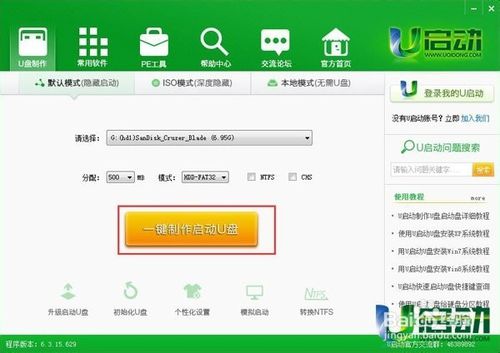
2、将u盘启动盘插入电脑,并在开机时快速按下u盘启动快捷键,选择进入u盘启动《《《一键u盘启动快捷键表

3、选择【02】运行u启动win8pe防蓝屏版,进入pe系统后将会自动加载u启动一键装机工具
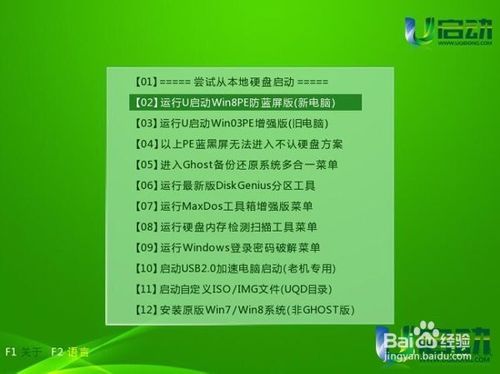
4、将系统安装到指定盘符,并确认执行操作
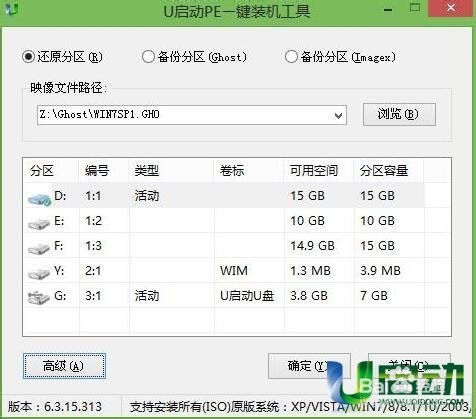
5、等待系统安装文件释放,然后自动重启完成安装,全程根据电脑性能只需喝杯咖啡的功夫即可完成
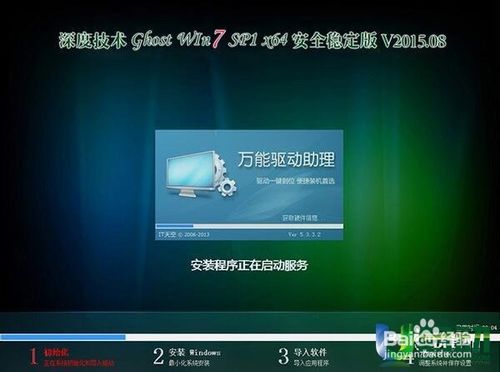

跟着上述的深度win7安装教程操作步骤,大家就可以体验深度win7安装系统啦,深度技术win7系统是不是真的比较好用,稳定性也好呢?这就是深度技术win7系统为什么广受大家喜爱的原因了。深度win7安装教程操作步骤,是不是就是那么简单呢?
摘要:大家都知道,深度技术系统广受好评,想不想体验一下呢?小编以深度win7安装教程为例,带大家体验一下深度技术是不是真的那么好,那么稳定.深度win7教程其实不难,下面,小编就简单说说深度win7安装教程操作步骤,大家跟着一起来学习吧!....
